Se você é um usuário do Gmail, sabe que, se quiser anexar um arquivo do Google Drive a uma mensagem de saída, sua única opção é anexar um link a esse arquivo.
Não mais. Graças a uma nova atualização, o Gmail agora permite anexar arquivos reais do Google Drive. Apenas duas limitações: isso funciona apenas com arquivos que você carregou no Drive (não itens realmente criados no Drive), e o tamanho máximo de arquivo para anexos é de 25 MB.
Veja como o novo método funciona:
Etapa 1: abra o Gmail no seu navegador e clique em Compor para criar uma nova mensagem.
Etapa 2: perto da parte inferior da janela de novos emails, localize e clique no ícone do Google Drive.
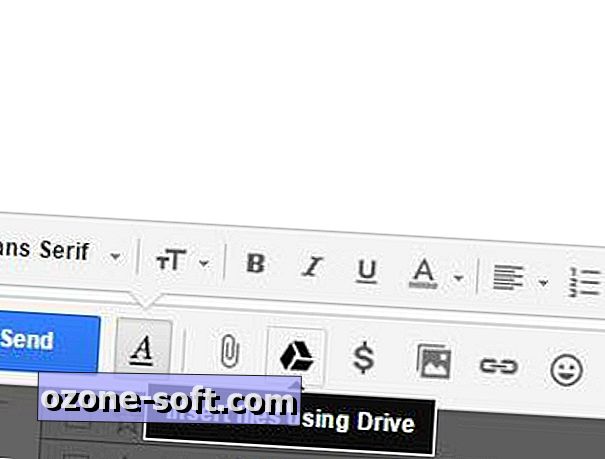
Etapa 3: agora você verá o conteúdo do seu Google Drive. Escolha um ou mais arquivos e, em seguida, selecione a opção Anexo no canto inferior direito. À primeira vista, pode parecer que nada aconteceu, mas basicamente você está apenas alternando entre isso e a opção Link do Drive.
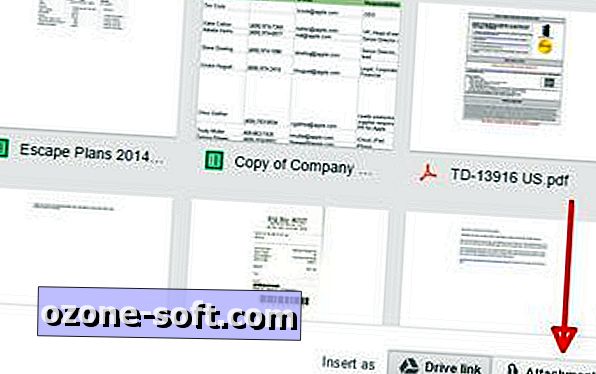
Passo 4: Clique no botão Inserir azul (canto inferior esquerdo), depois termine de enviar sua mensagem como de costume.
Escusado será dizer que isto é um pouco diferente do que adicionar um anexo que está armazenado no seu PC, o que é feito clicando no ícone de clipe de papel (no passo 2).
Mas para aqueles momentos em que você precisa compartilhar algo do seu Google Drive e enviar o arquivo atual, agora você pode.













Deixe O Seu Comentário